モデルのグループ化では、複数のプロセスを組み合わせて論理単位にすることができます。グループは、折りたたんで複数のプロセスを単独のプロセスとして表示したり、展開してグループ内のプロセスを編集することができます。
グループの作成
グループを作成する方法として、次の 2 通りの方法があります。
- [ModelBuilder] タブで [グループ] ボタン
 をクリックします。これにより、モデルに空のグループが追加されます。グループ内にエレメントをドラッグすると、モデル エレメントをグループに追加できます。
をクリックします。これにより、モデルに空のグループが追加されます。グループ内にエレメントをドラッグすると、モデル エレメントをグループに追加できます。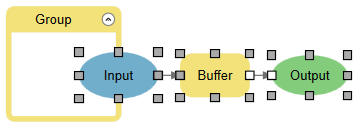
- 既存のモデル エレメントを選択し、[ModelBuilder] タブの [グループ] ボタン
 をクリックします。または、選択したエレメントを右クリックして、[グループ] をクリックします。
をクリックします。または、選択したエレメントを右クリックして、[グループ] をクリックします。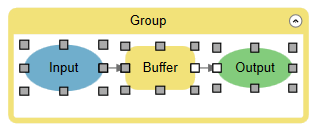
グループ内にグループを作成することができます。新しい空のサブグループを既存のグループに追加するには、展開されたグループを右クリックして [グループ作成] をクリックします。既存のグループ内で選択されたモデル エレメントを新しいサブグループに追加するには、選択されたエレメントを右クリックして [グループ] をクリックします。
自動レイアウト
[ModelBuilder] タブの [表示] グループの [自動レイアウト] ボタンは、モデル全体にレイアウトの変更を適用します。[自動レイアウト] を使用するとグループを移動できますが、グループ内のエレメントを並べ替えることはできません。
モデル グループ内のエレメントのみを自動で整列させるには、グループを右クリックして [グループの自動レイアウト] を選択します。グループ外部のエレメントは影響を受けません。
注意:
グループは慎重に作成することをお勧めします。たとえば、モデル内のすべての入力変数を 1 つのグループにまとめることは推奨されません。グループが折りたたまれている場合、そのグループを展開しない限り、組み合わされているプロセスを視覚的に把握することは困難です。これらのグループは、入力と出力が組み合わされたプロセスの論理的なグループ化に従います。
注意:
現段階で、反復子をグループに追加することはできません。反復が必要な場合は、サブモデルを作成します。
名前の変更
グループの名前を変更するには、展開されたグループまたは折りたたまれたグループを右クリックして [名前の変更] をクリックします。グループ ラベルをダブルクリックし、グループ ラベルを編集することもできます。
グループ解除
グループまたはサブグループを選択し、[ModelBuilder] タブの [グループの解除] ボタン  をクリックします。または、グループを右クリックして [グループの解除] をクリックします。そのグループが削除され、親モデルまたはグループにエレメントが配置されます。個々のアイテムを削除するには、該当するエレメントをクリックして、グループの外にドラッグします。
をクリックします。または、グループを右クリックして [グループの解除] をクリックします。そのグループが削除され、親モデルまたはグループにエレメントが配置されます。個々のアイテムを削除するには、該当するエレメントをクリックして、グループの外にドラッグします。
グループを新しいモデルとして保存
グループを新しいモデルとしてツールボックスに保存するには、グループを右クリックして [モデルとして保存] をクリックし、その場所を参照して新規モデルの名前を指定します。
グループ リンクのルート
モデル グループ内のリンクだけをリセットするには、グループを右クリックして [グループ リンクのルート] をクリックします。グループの外部にあるエレメントのリンクは影響を受けません。